Die Kernfunktion von Passwort-Managern ist die Möglichkeit, Ihre Passwörter sicher zu speichern. Viele Passwort-Manager packen jedoch zusätzliche Funktionen ein, um ihren Benutzern eine bessere Erfahrung zu bieten. Eine der vielen zusätzlichen Funktionen, die Bitwarden bietet, ist das automatische Ausfüllen von Einträgen in Anmeldeformularen.
Der Autofill-Prozess basiert auf Einträgen in Ihrem Tresor, einschließlich URLs für Sites, auf denen sie verwendet werden können. Es wäre beispielsweise ein kleines Sicherheitsproblem, wenn das Kennwort für eine Site in eine andere eingefügt würde. Um dann das automatische Ausfüllen zu aktivieren, benötigt jeder Eintrag eine zugehörige URL. Sie müssen auch angeben, wie Bitwarden die gespeicherte URL mit der URL der Seite abgleicht. Es gibt zwei Stellen, an denen Sie Ihre URL-Matching-Einstellungen und sechs verschiedene Matching-Schemata festlegen können, zwischen denen Sie wählen können.
Was sind die URL-Matching-Schemata?
Bitwarden verwendet standardmäßig das Schema „Basisdomäne“. Diese Option stimmt überein, wenn der Domänenname und die Top-Level-Domain (TLD) übereinstimmen. Ein Eintrag mit einer gespeicherten URL, die „technipages.com“ enthält, stimmt also mit jeder Seite von technipages.com überein, aber nicht mit bitwarden.com oder technipages.net.
Spitze: URLs bestehen aus einem URI-Schema, einer Subdomain, einer Domain, einer Top-Level-Domain und einer Seite. Im Beispiel: „ https://subdomain.technipages.com/page,” “ https://” ist das URI-Schema, „subdomain“ ist die Subdomain, „technipages“ ist der Domainname, „.com“ ist die TLD und „page“ ist die Seite. Das URI-Schema, die Unterdomäne und die Seite sind in einer URL optional.
Das Abgleichsschema „Host“ stimmt mit einer URL überein, wenn Subdomain, Domain und TLD alle übereinstimmen. Wenn eine Portnummer angegeben wird, muss diese ebenfalls übereinstimmen. Ein Eintrag mit der gespeicherten URL „subdomain.technipages.com“ stimmt beispielsweise mit subdomain.technipages.com/page überein, aber nicht mit technipages.com.
Das Abgleichsschema "Beginnt mit" findet nur Seiten mit einer URL, die mit genau dem beginnt, was im Eintrag steht. Ein Eintrag mit der URL „technipages.com/page“ entspricht beispielsweise technipages.com/page2, aber nicht technipages.com oder technipages.com/login.
Das Abgleichsschema „Regulärer Ausdruck“ ermöglicht es Ihnen, reguläre Ausdrücke zu verwenden, um zu definieren, was mit einer URL übereinstimmt. Diese Methode ist gefährlich, wenn Sie mit RegEx nicht sehr vertraut sind, und wird nicht empfohlen.
Das Matching-Schema „Exakt“ stimmt immer nur mit der genauen Seite überein, die im Eintrag aufgeführt ist. Ein Eintrag mit der URL „technipages.com/create-account“ entspricht beispielsweise immer nur dieser Seite, nicht technipages.com, technipages.com/login oder technipages.com/create-account.php.
Die Auswahl von „Nie“ deaktiviert alle URL-Übereinstimmungen und deaktiviert im Wesentlichen das automatische Ausfüllen und die Vorschläge für Anmeldeinformationen.
So legen Sie das Standard-Übereinstimmungsschema fest
Der URL-Abgleich funktioniert nur mit der Bitwarden-Browsererweiterung. Sie können die Standardeinstellung nur in der Browsererweiterung ändern. Dazu müssen Sie zunächst den Erweiterungsbereich öffnen, indem Sie auf das Bitwarden-Erweiterungssymbol klicken. Wechseln Sie anschließend zum Reiter „Einstellungen“ und klicken Sie unten auf der Seite auf „Optionen“.
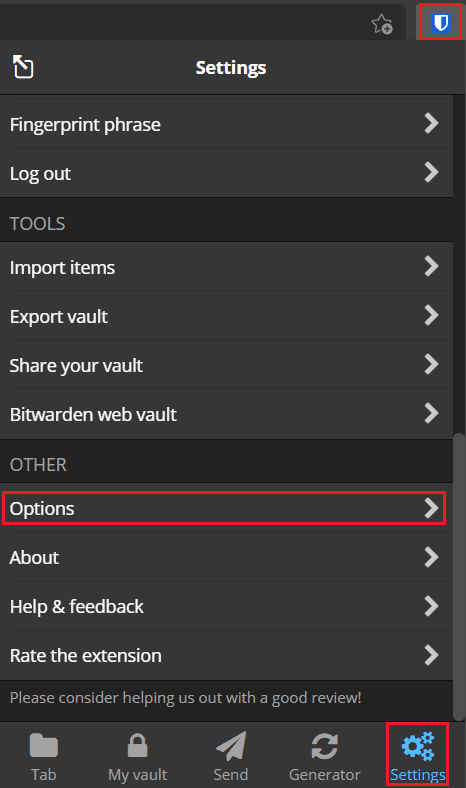
Klicken Sie in den Erweiterungsoptionen auf das Dropdown-Feld "Standard-URI-Übereinstimmungserkennung" und wählen Sie das übereinstimmende Schema aus, das die Bitwarden-Browsererweiterung standardmäßig verwenden soll.
Es wird empfohlen, das standardmäßige Abgleichsschema „Basisdomäne“ zu verwenden, da dies für die meisten Websites am wahrscheinlichsten zuverlässig funktioniert. Das „Host“-Schema funktioniert auch ziemlich gut, kann jedoch bei Websites, die eine andere Subdomain verwenden, um die Anmeldungen zu verwalten, auf Probleme stoßen.
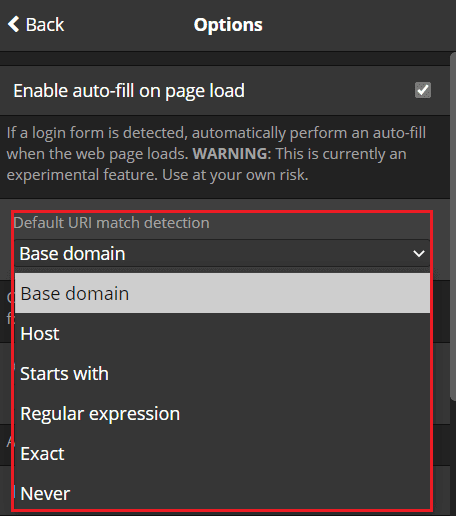
So überschreiben Sie das Standardabgleichsschema für einen einzelnen Eintrag
Egal, welches Matching-Schema Sie als Standard auswählen, es wird immer Probleme geben. Beispielsweise kann der Abgleich zu großzügig sein und auf Websites, die er nicht sollte, automatisch ausgefüllt werden, oder zu streng sein und auf Websites, die er sollte, nicht übereinstimmen. Wenn Sie es vorziehen, Ihr Abgleichsschema zu sperren, ist es dann komplexer, die in jedem Eintrag gespeicherte URL korrekt zu konfigurieren.
Unabhängig davon, welche Option Sie auswählen, möchten Sie sie möglicherweise für bestimmte Einträge überschreiben, um Probleme mit bestimmten Websites zu vermeiden. Zum Glück können Sie mit Bitwarden eine Überschreibung sowohl über die Browsererweiterung als auch über den Webtresor vornehmen.
Um das Zuordnungsschema für einen einzelnen Eintrag zu ändern, gehen Sie auf der von Ihnen bevorzugten Plattform zum Bildschirm „Eintrag bearbeiten“ oder „Neuer Eintrag“. Klicken Sie in der Browsererweiterung auf das Zahnradsymbol rechts neben der URL, um das Dropdown-Feld zum Überschreiben von URLs anzuzeigen.
Diese Option ist standardmäßig auf "Standard-Match-Erkennung" eingestellt, die Ihrer Tresor-weiten Einstellung folgt. Sie können auch die Standardeinstellung für diesen bestimmten Eintrag überschreiben, indem Sie eines der anderen übereinstimmenden Schemata auswählen. Nachdem Sie das passende Schema ausgewählt haben, das Sie verwenden möchten, klicken Sie auf „Speichern“, um die Änderung zu speichern.
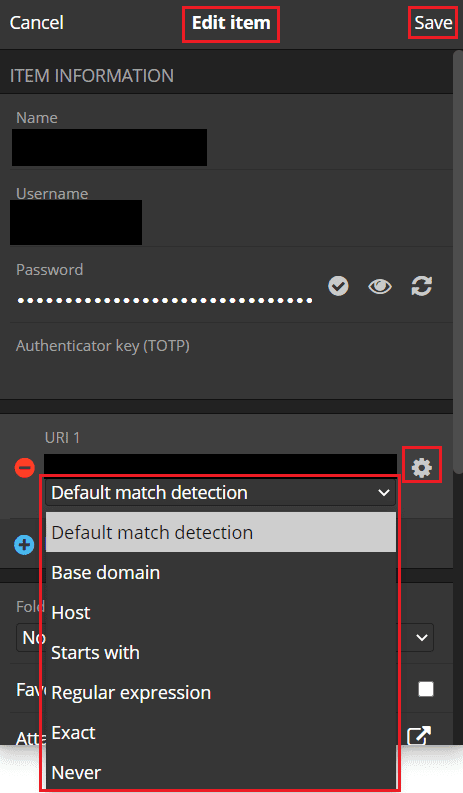
Wenn Sie einen Eintrag im Webtresor bearbeiten, ist rechts immer die Dropdown-Box „Übereinstimmungserkennung“ sichtbar. Auch hier ist es standardmäßig auf "Standard-Match-Erkennung" eingestellt, aber Sie können es für den spezifischen Eintrag, den Sie konfigurieren, überschreiben. Nachdem Sie das passende Schema ausgewählt haben, das Sie verwenden möchten, klicken Sie auf „Speichern“, um die Änderung zu speichern.
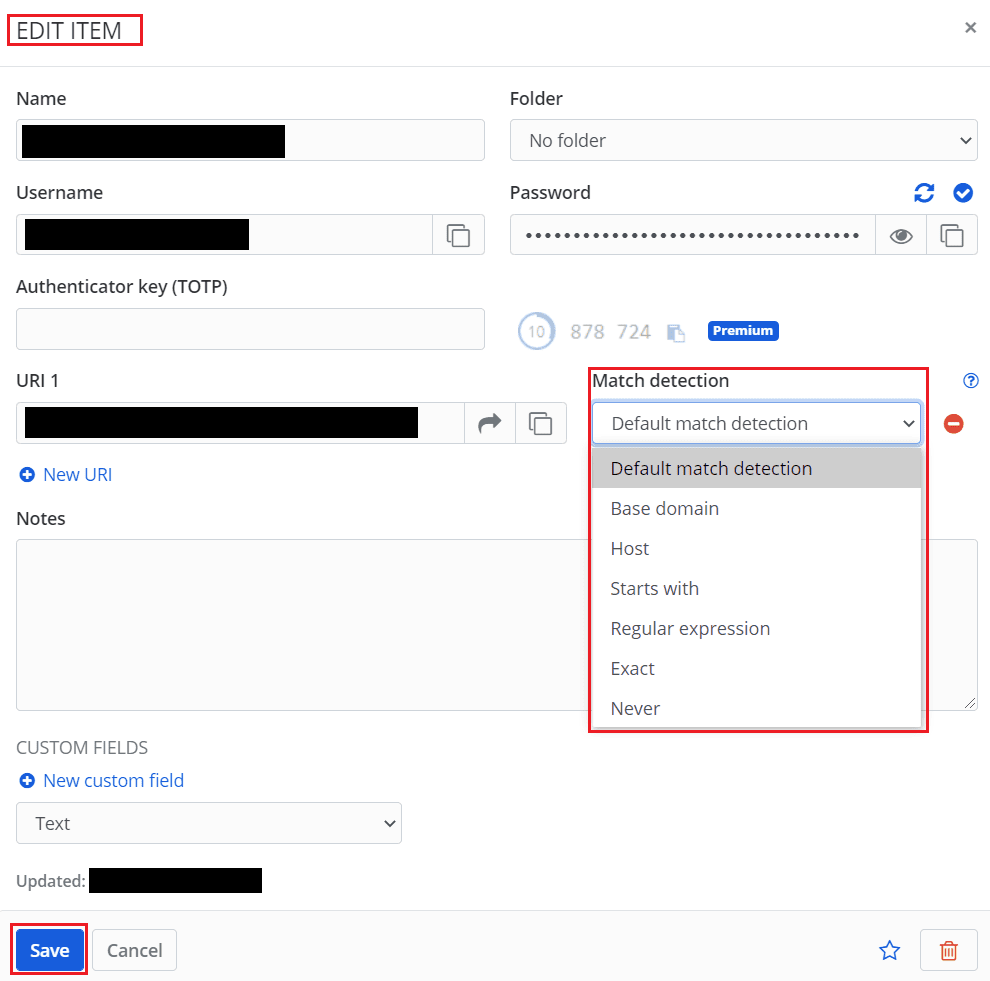
Abschluss
Autofill ist einer der stärksten Vorteile der Benutzerfreundlichkeit bei der Verwendung eines Passwort-Managers. Wichtig ist jedoch, dass Bitwarden Passwörter nur dann vorschlägt oder automatisch ausfüllt, wenn Sie sich tatsächlich auf der richtigen Seite befinden. Indem Sie die Schritte in dieser Anleitung befolgen, können Sie Ihr standardmäßiges URL-Übereinstimmungsschema ändern. Sie können das Abgleichsschema auch für bestimmte Einträge überschreiben.